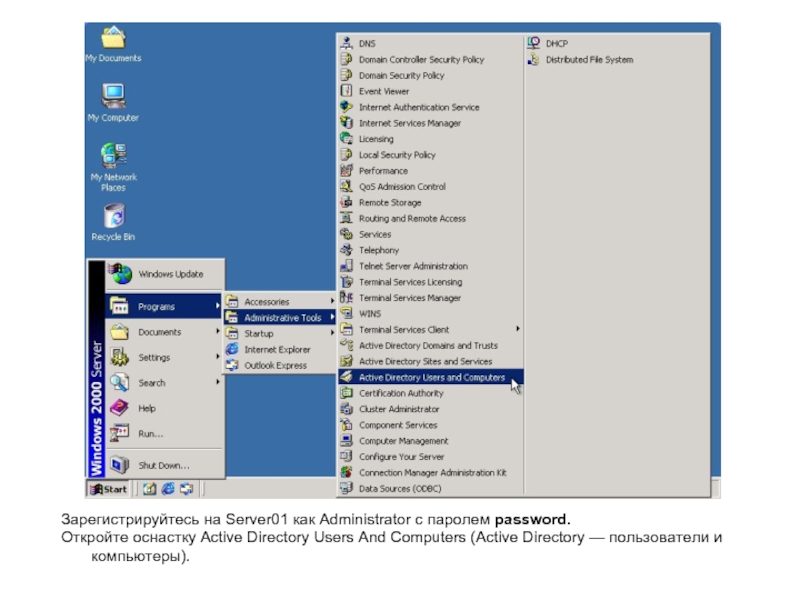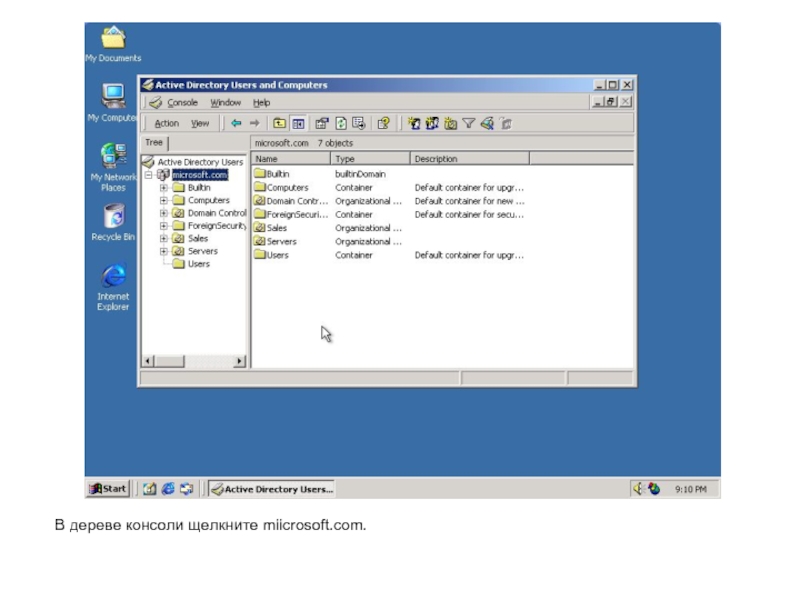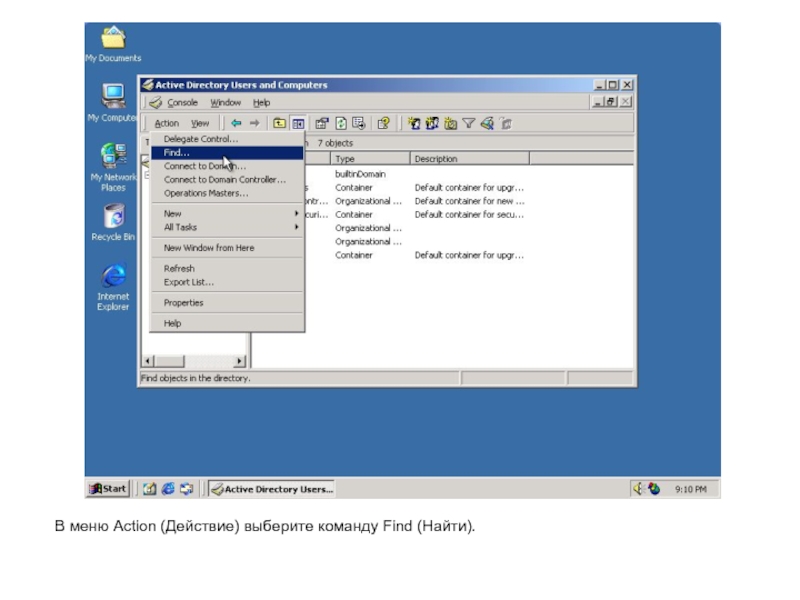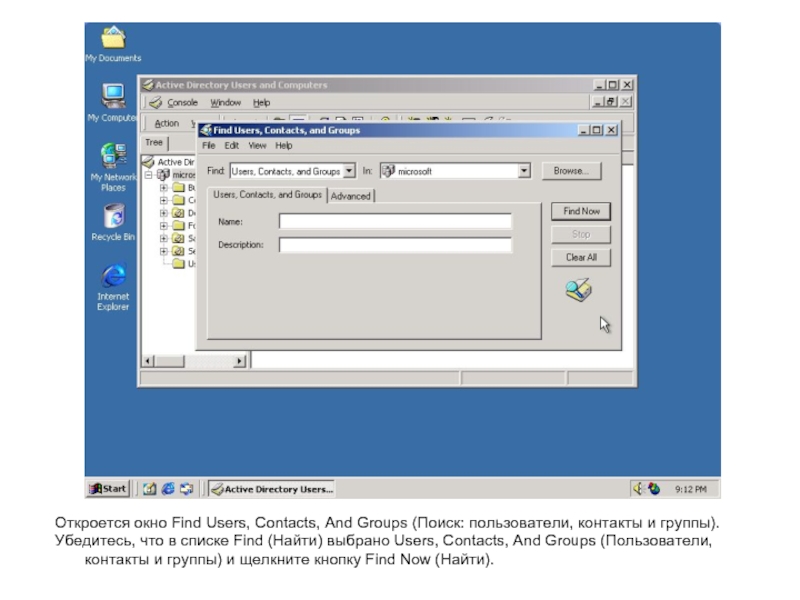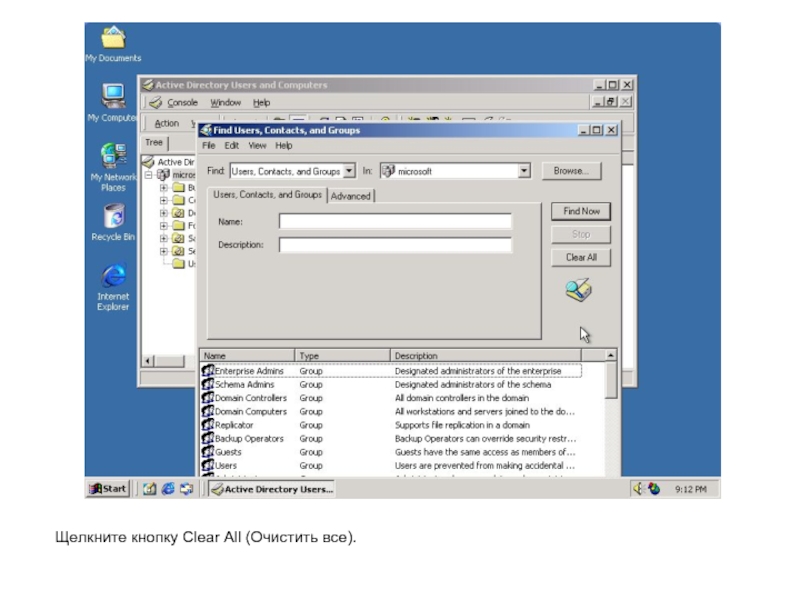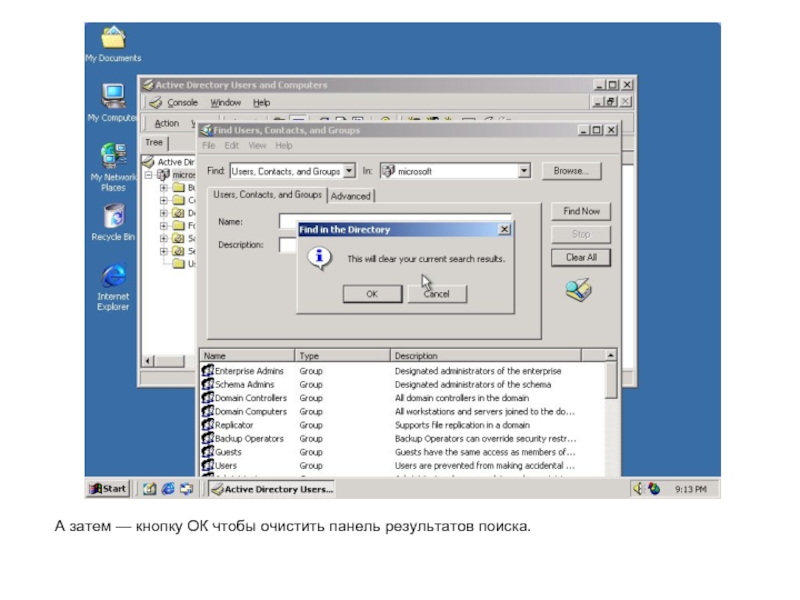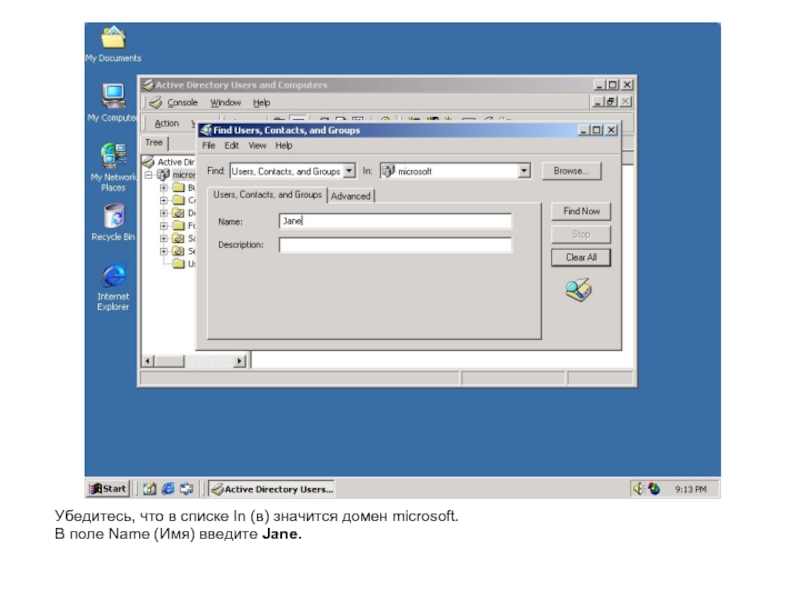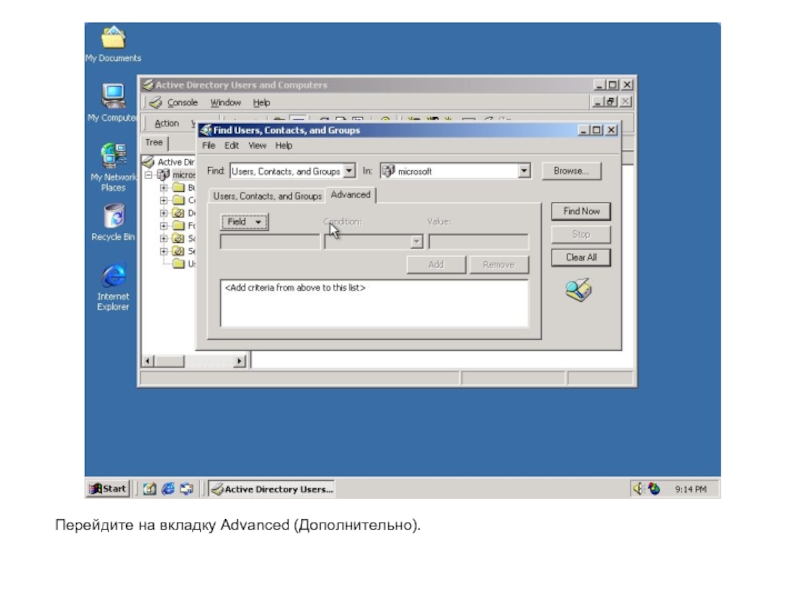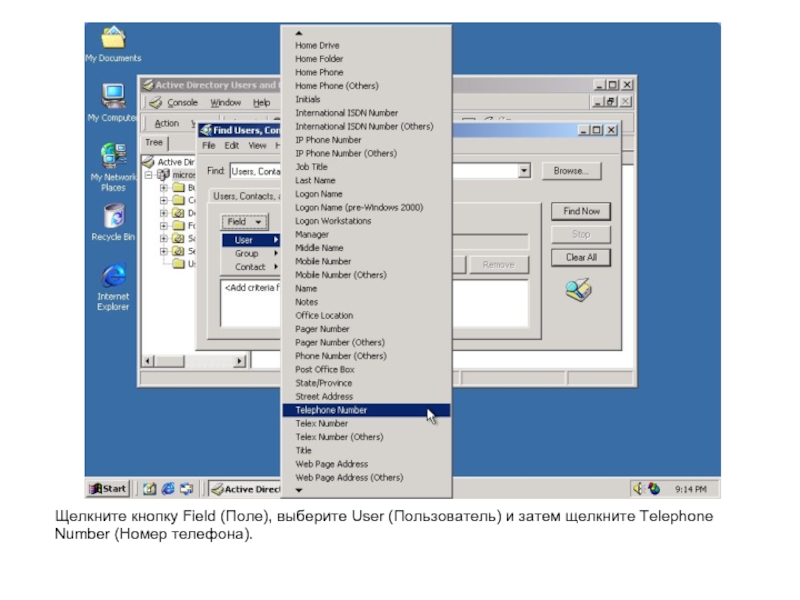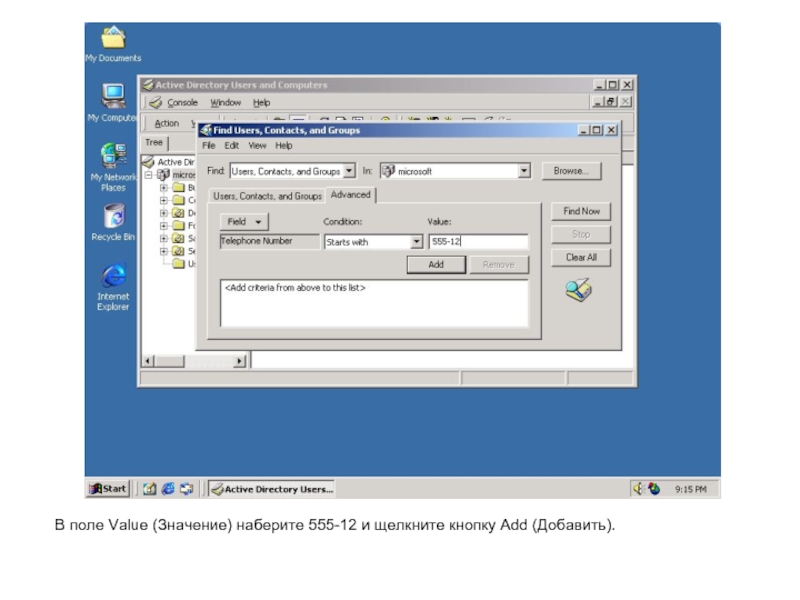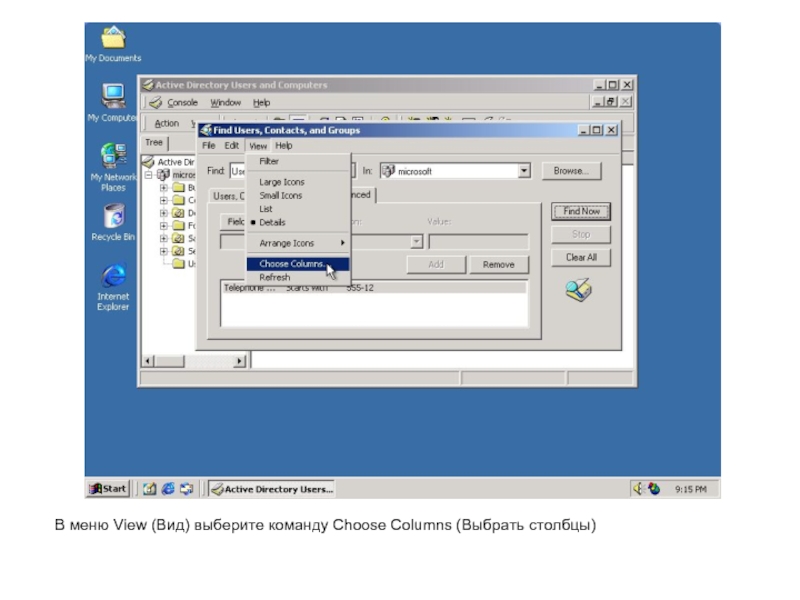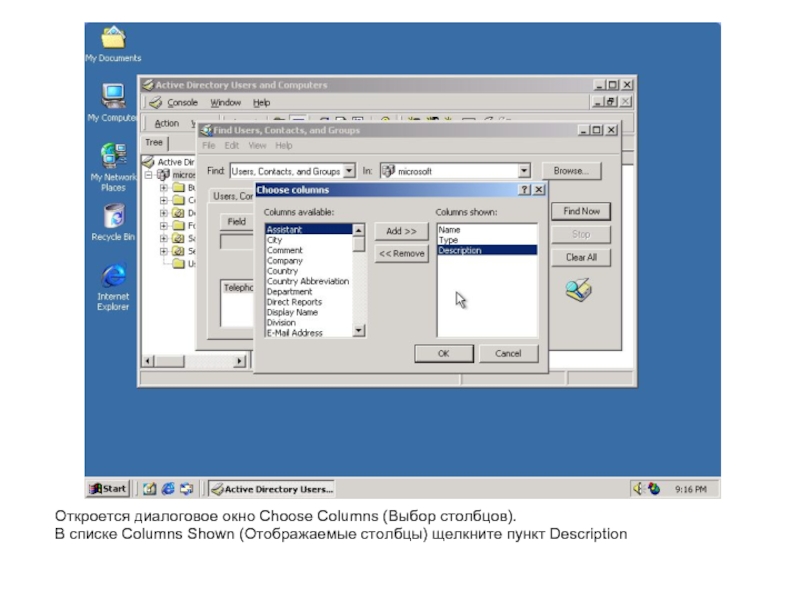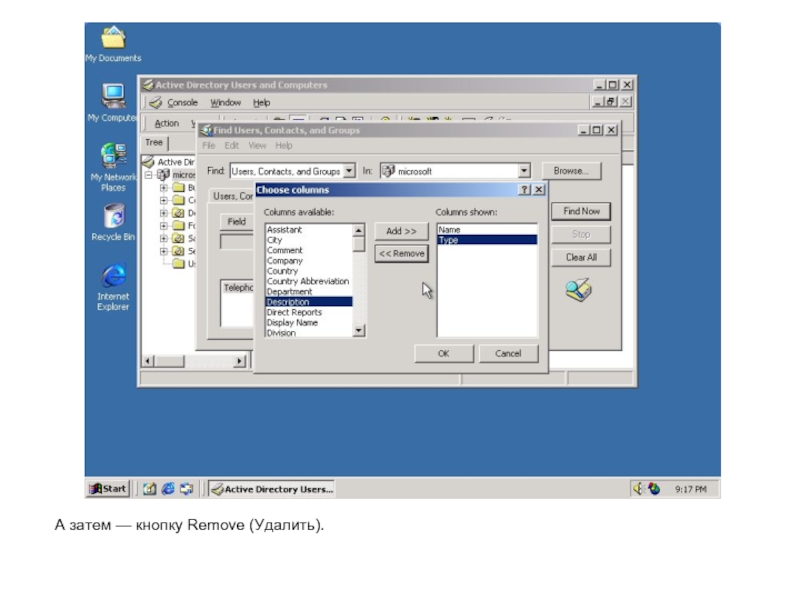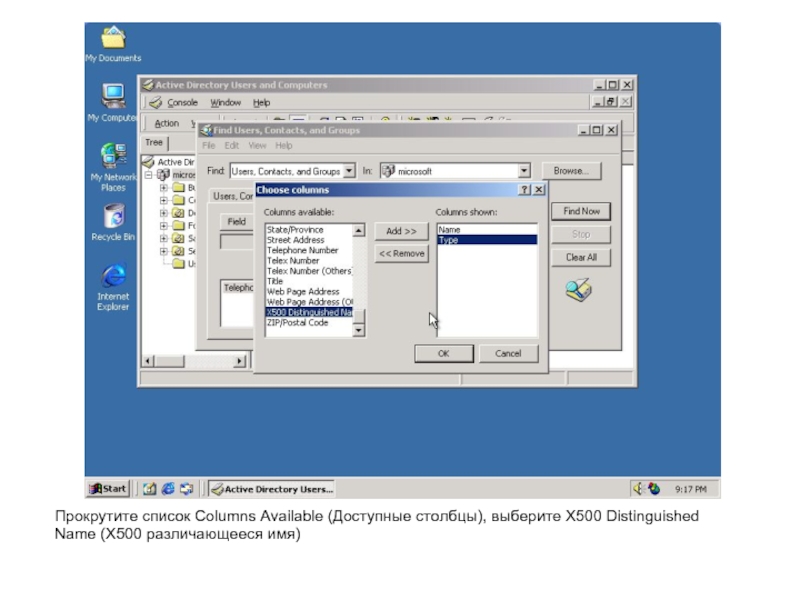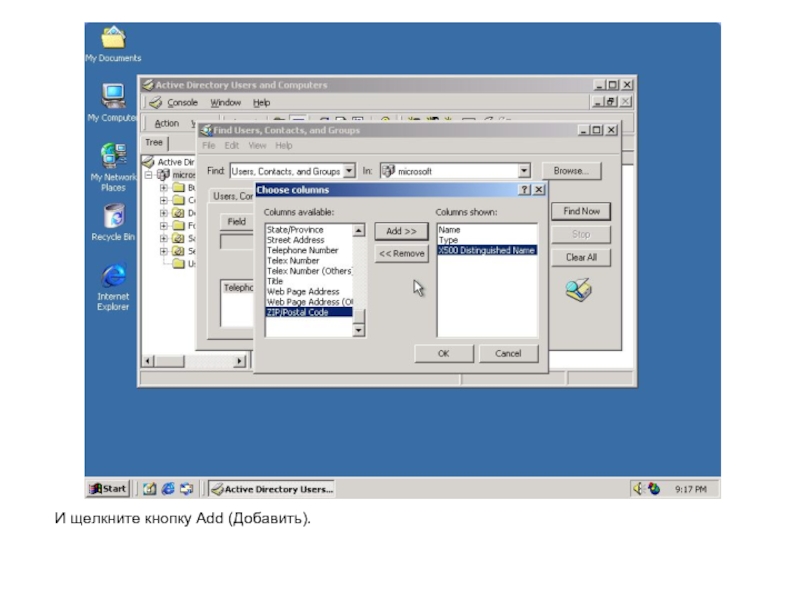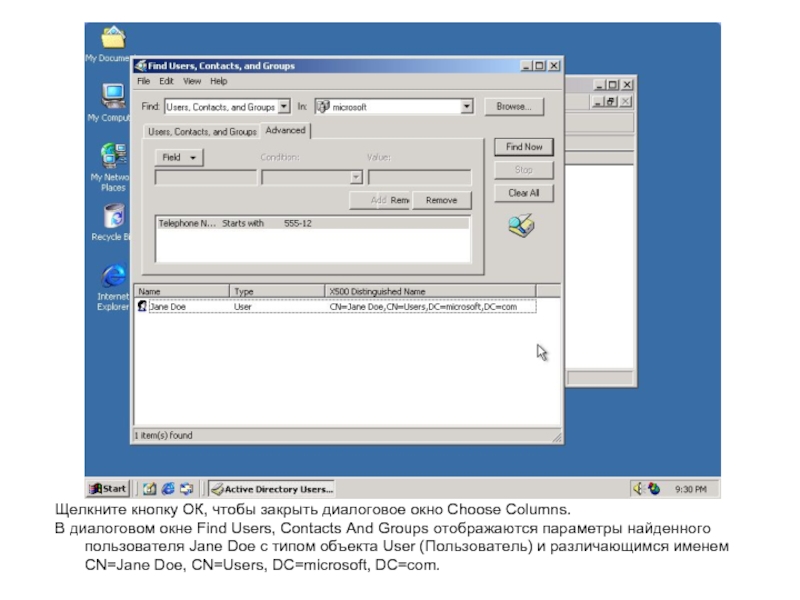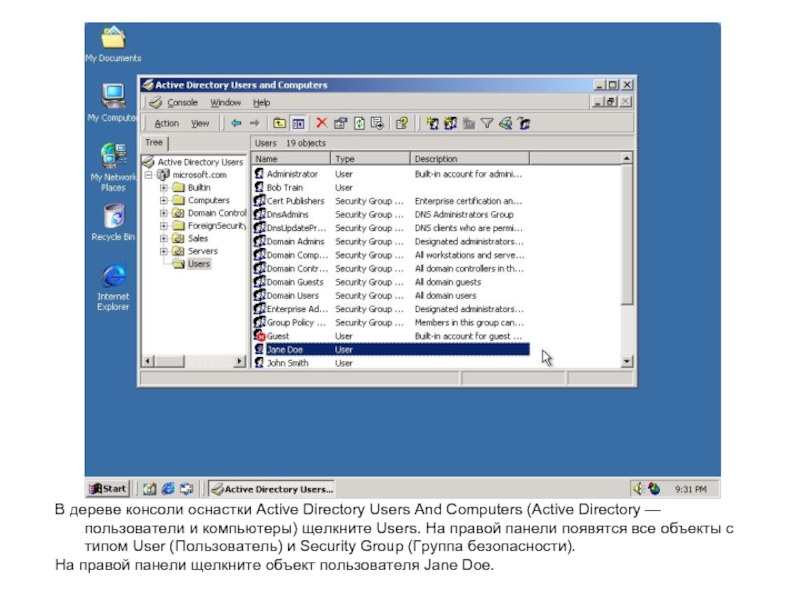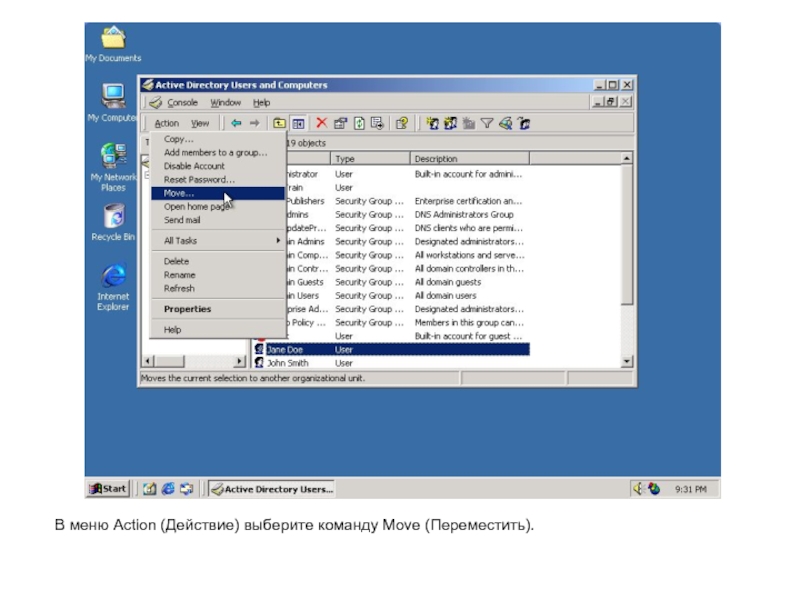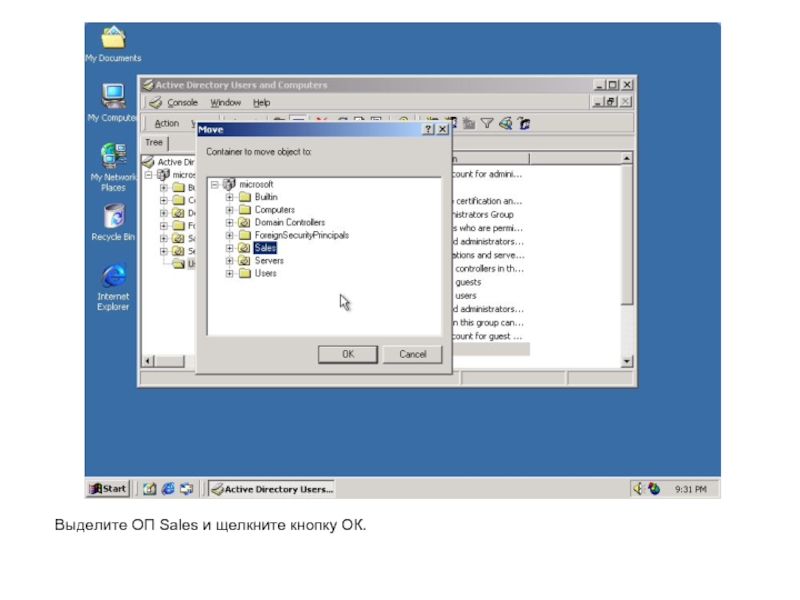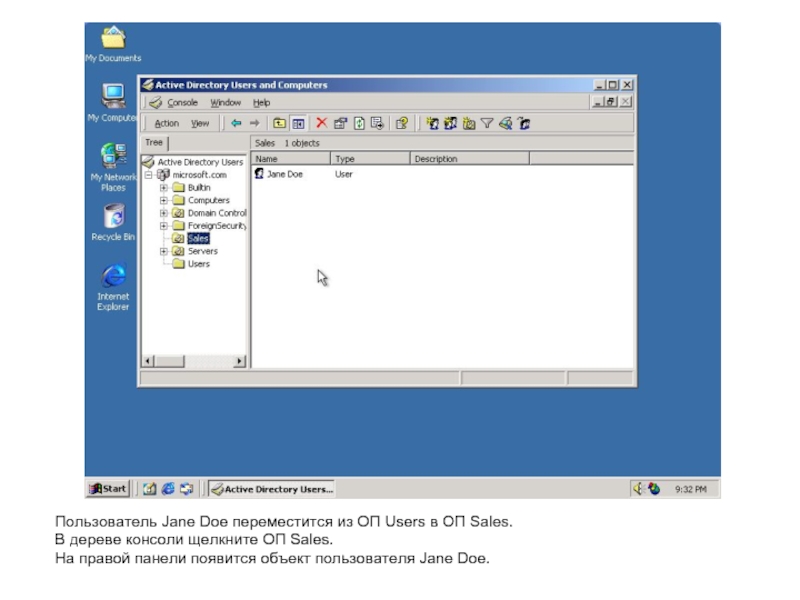электроники и математики
(Технические университет)
Кафедра «ВСиС»
Лабораторная работа №3
По предмету «Системное программное обеспечение»
Windows 2000 Server
Установка, настройка и решение проблем доступа к ресурсам
Выполнил
Студент группы С – 83
Федоточкин И.С.
Преподаватель
Проф. каф. ВСиС Восков Л.С.
Москва 2010
- Главная
- Разное
- Дизайн
- Бизнес и предпринимательство
- Аналитика
- Образование
- Развлечения
- Красота и здоровье
- Финансы
- Государство
- Путешествия
- Спорт
- Недвижимость
- Армия
- Графика
- Культурология
- Еда и кулинария
- Лингвистика
- Английский язык
- Астрономия
- Алгебра
- Биология
- География
- Детские презентации
- Информатика
- История
- Литература
- Маркетинг
- Математика
- Медицина
- Менеджмент
- Музыка
- МХК
- Немецкий язык
- ОБЖ
- Обществознание
- Окружающий мир
- Педагогика
- Русский язык
- Технология
- Физика
- Философия
- Химия
- Шаблоны, картинки для презентаций
- Экология
- Экономика
- Юриспруденция
Федеральное агентство по образованию Государственное образовательное учреждение высшего профессионального образования Московский государственный институт электроники и математики (Технические университет) Кафедра ВСиС Лабораторная работа №3 По предмету презентация
Содержание
- 1. Федеральное агентство по образованию Государственное образовательное учреждение высшего профессионального образования Московский государственный институт электроники и математики (Технические университет) Кафедра ВСиС Лабораторная работа №3 По предмету
- 2. Задание №36 Управление объектами Active Directory
- 3. Зарегистрируйтесь на Server01 как Administrator с
- 4. В дереве консоли щелкните miicrosoft.com.
- 5. В меню Action (Действие) выберите команду Find (Найти).
- 6. Откроется окно Find Users, Contacts, And Groups
- 7. Щелкните кнопку Clear All (Очистить все).
- 8. А затем — кнопку ОК чтобы очистить панель результатов поиска.
- 9. Убедитесь, что в списке In (в) значится домен microsoft. В поле Name (Имя) введите Jane.
- 10. Перейдите на вкладку Advanced (Дополнительно).
- 11. Щелкните кнопку Field (Поле), выберите User (Пользователь) и затем щелкните Telephone Number (Номер телефона).
- 12. В поле Value (Значение) наберите 555-12 и щелкните кнопку Add (Добавить).
- 13. В меню View (Вид) выберите команду Choose Columns (Выбрать столбцы)
- 14. Откроется диалоговое окно Choose Columns (Выбор столбцов).
- 15. А затем — кнопку Remove (Удалить).
- 16. Прокрутите список Columns Available (Доступные столбцы), выберите Х500 Distinguished Name (X500 различающееся имя)
- 17. И щелкните кнопку Add (Добавить).
- 18. Щелкните кнопку ОК, чтобы закрыть диалоговое окно
- 19. В дереве консоли оснастки Active Directory Users
- 20. В меню Action (Действие) выберите команду Move (Переместить).
- 21. Выделите ОП Sales и щелкните кнопку ОК.
- 22. Пользователь Jane Doe переместится из ОП Users
Слайд 1Федеральное агентство по образованию
Государственное образовательное учреждение высшего профессионального образования
Московский государственный институт
Слайд 3
Зарегистрируйтесь на Server01 как Administrator с паролем password.
Откройте оснастку Active Directory
Users And Computers (Active Directory — пользователи и компьютеры).
Слайд 6Откроется окно Find Users, Contacts, And Groups (Поиск: пользователи, контакты и
группы).
Убедитесь, что в списке Find (Найти) выбрано Users, Contacts, And Groups (Пользователи, контакты и группы) и щелкните кнопку Find Now (Найти).
Убедитесь, что в списке Find (Найти) выбрано Users, Contacts, And Groups (Пользователи, контакты и группы) и щелкните кнопку Find Now (Найти).
Слайд 11Щелкните кнопку Field (Поле), выберите User (Пользователь) и затем щелкните Telephone
Number (Номер телефона).
Слайд 14Откроется диалоговое окно Choose Columns (Выбор столбцов).
В списке Columns Shown (Отображаемые
столбцы) щелкните пункт Description
Слайд 16Прокрутите список Columns Available (Доступные столбцы), выберите Х500 Distinguished
Name (X500
различающееся имя)
Слайд 18Щелкните кнопку ОК, чтобы закрыть диалоговое окно Choose Columns.
В диалоговом окне
Find Users, Contacts And Groups отображаются параметры найденного пользователя Jane Doe с типом объекта User (Пользователь) и различающимся именем CN=Jane Doe, CN=Users, DC=microsoft, DC=com.
Слайд 19В дереве консоли оснастки Active Directory Users And Computers (Active Directory
— пользователи и компьютеры) щелкните Users. На правой панели появятся все объекты с типом User (Пользователь) и Security Group (Группа безопасности).
На правой панели щелкните объект пользователя Jane Doe.
На правой панели щелкните объект пользователя Jane Doe.
Слайд 22Пользователь Jane Doe переместится из ОП Users в ОП Sales.
В дереве
консоли щелкните ОП Sales.
На правой панели появится объект пользователя Jane Doe.
На правой панели появится объект пользователя Jane Doe.